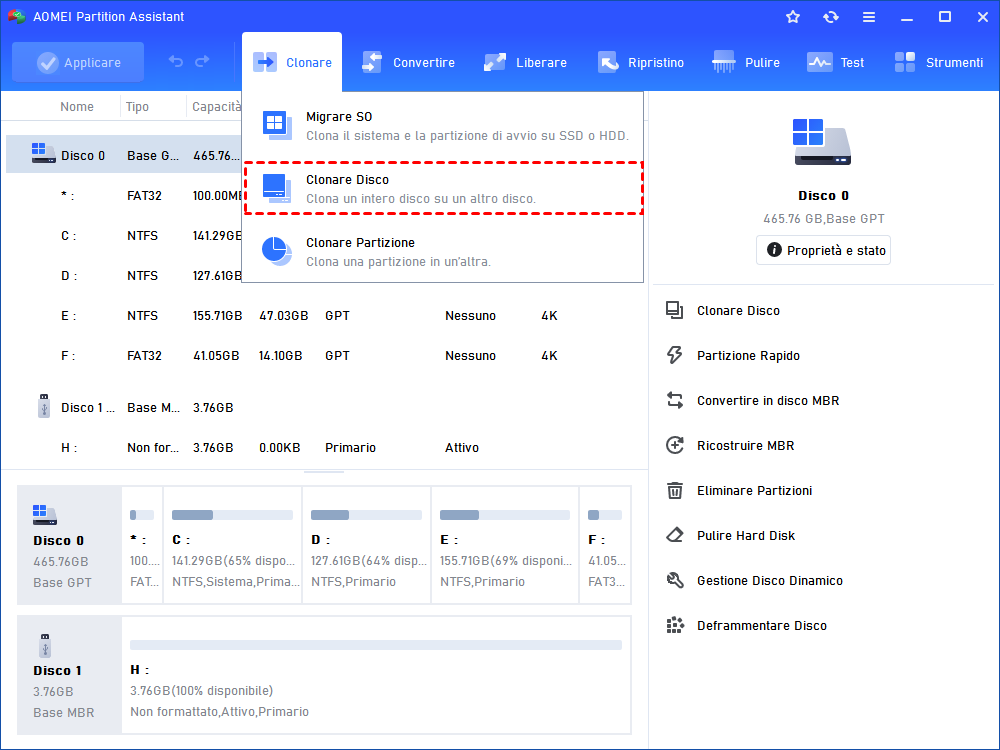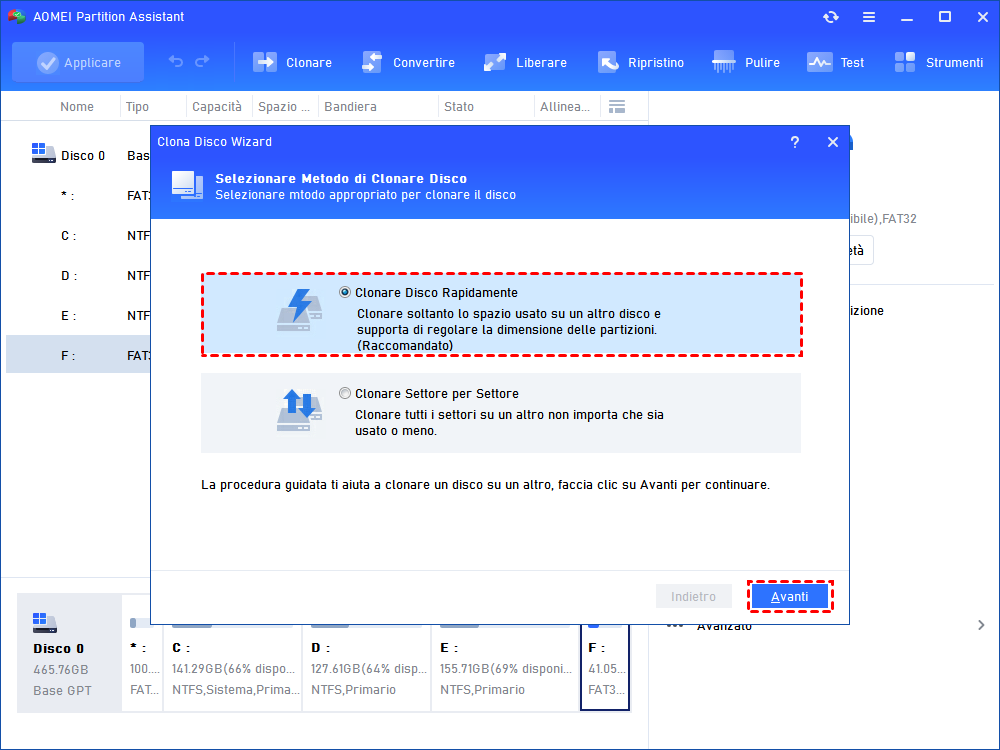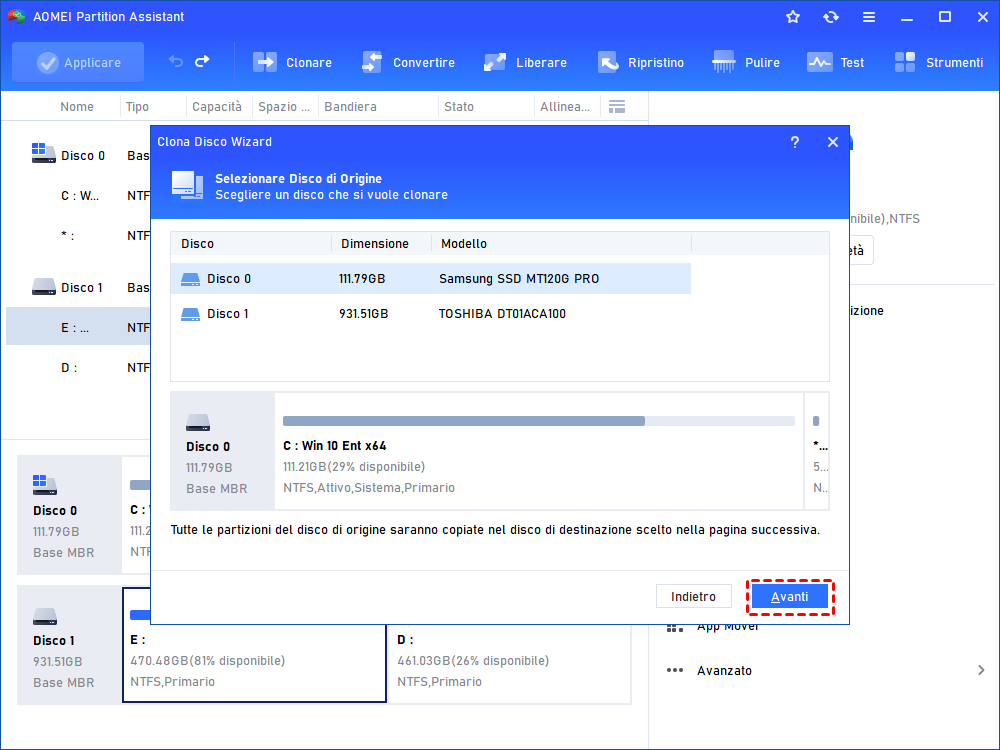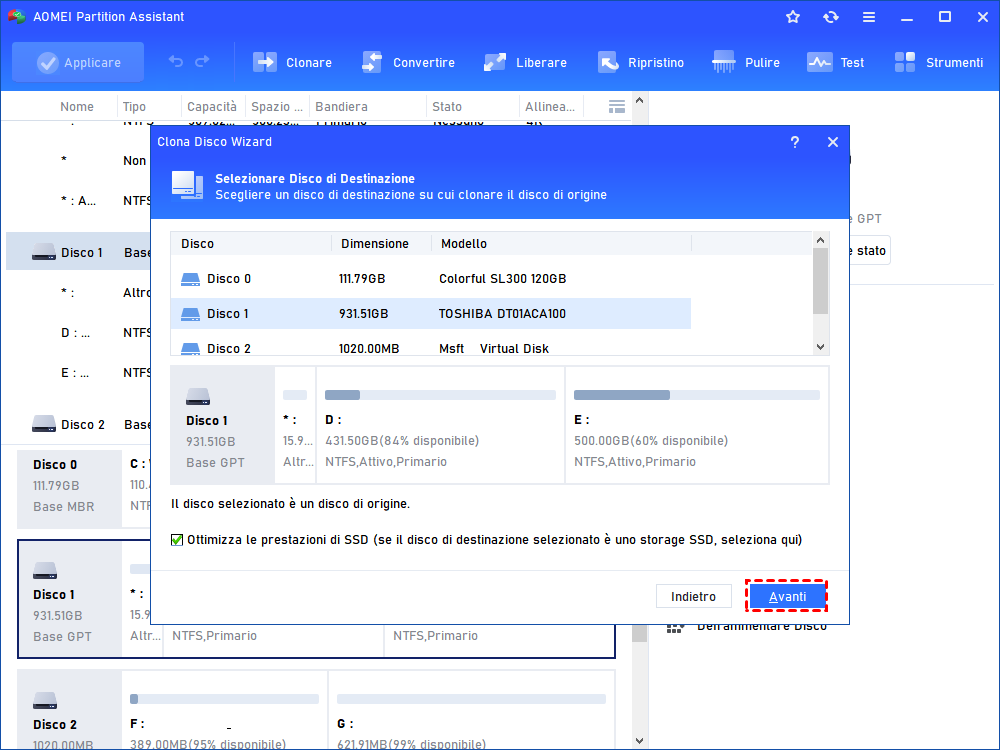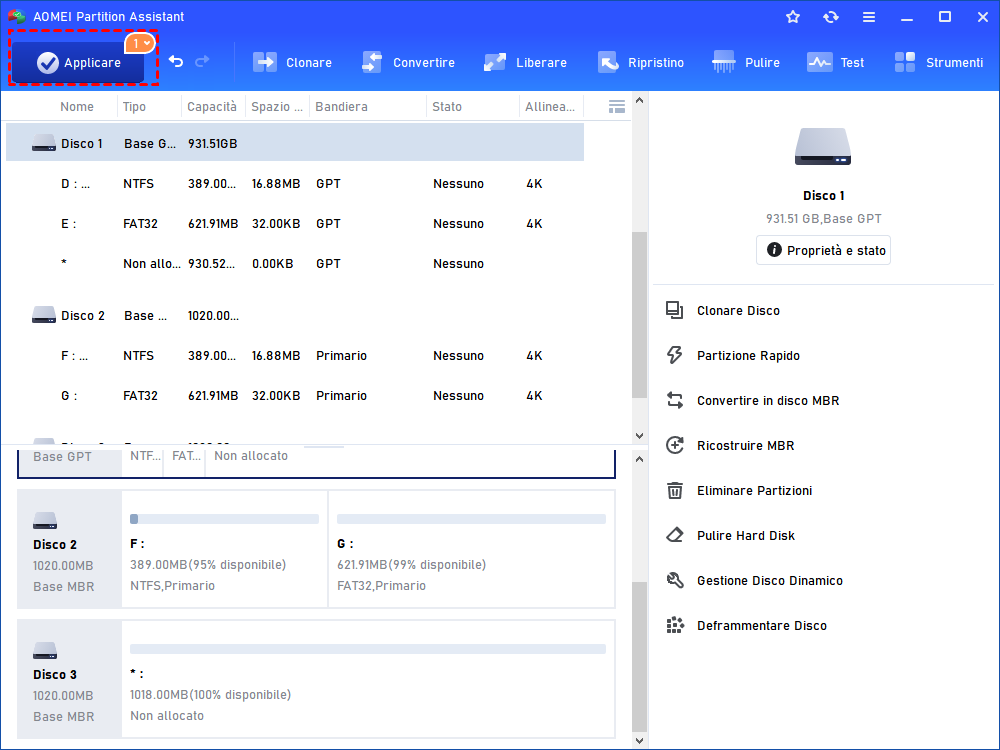Come migrare i dati su una scheda SD?
Volete migrare i dati sulla scheda SD dalla memoria interna o dal PC ma non sapete come fare? Questo post offre modi semplici per aiutarvi a trasferire i dati dal PC o dalla scheda SD alla scheda SD.
Quando è necessario migrare i dati sulla scheda SD?
Esistono molte marche di schede SD sul mercato, come Samsung, Kingston, Toshiba, PNY, ecc. La scheda SD è ampiamente utilizzata nei dispositivi portatili, come fotocamere digitali, lettori multimediali e smartphone. In queste condizioni si può scegliere di trasferire i dati su una scheda SD:
• Spostare i dati dalla memoria interna dello smartphone alla scheda SD: Quando la memoria interna dello smartphone Android è piena, può segnalare che "Memoria piena Non c'è spazio sufficiente per la memoria del telefono". Per risolvere questo problema, è possibile trasferire i dati o le applicazioni sulla scheda SD.
• Trasferire i dati dalla scheda SD a un'altra scheda SD: Se la scheda SD in uso è troppo piccola per soddisfare la richiesta di spazio di archiviazione, è possibile sostituirla con una più grande e migrare i dati sulla scheda SD più grande.
• Spostare i dati dal PC alla scheda SD: Si desidera utilizzare i file salvati sul PC sullo smartphone o liberare spazio sul disco rigido del PC, quindi si spostano i dati dal disco rigido del computer alla scheda SD.
Migrare i dati sulla scheda SD in diversi modi
È necessario adottare diversi metodi per trasferire i file o le applicazioni sulla scheda SD in varie situazioni.
Trasferimento di file e applicazioni dalla memoria interna alla scheda SD
Questi passaggi riguardano la migrazione dei file dalla memoria interna alla scheda SD e la scheda SD deve essere stata installata nello smartphone.
Passo 1. Nella schermata iniziale dello smartphone, toccate "Applicazioni" e "File personali".
Passo 2. Scegliete uno dei tipi di file elencati.
Passo 3. Toccate l'icona con i 3 puntini in alto a destra.
Passo 4. Scegliete Seleziona e selezionate i file che desiderate spostare.
Passo 5. Toccare Sposta e poi toccare la scheda SD.
Passo 6. Andate alla cartella desiderata sulla scheda SD e toccate "Sposta QUI".
Se si desidera spostare le app sulla scheda SD, accedere a "Impostazioni" > "App" > "Info app". Quindi, toccare l'app da spostare e scegliere "Archiviazione". Infine, toccare "Cambia", selezionare "Scheda SD" e toccare "Sposta" (se l'opzione "Cambia" diventa grigia, significa che l'app scelta non può essere spostata.
Un modo sicuro e veloce per migrare i dati sulla scheda SD
È possibile trasferire i dati dalla scheda SD o dal disco rigido alla scheda SD tramite Taglia/Copia e Incolla. Tuttavia, alcuni programmi installati potrebbero essere inutilizzabili a causa di file invisibili quando si trasferiscono i dati in questo modo. Pertanto, si consiglia di utilizzare AOMEI Partition Assistant Standard, uno strumento di migrazione dati gratuito per PC Windows. Può trasferire tutti i dati dall'unità originale al disco di destinazione in modo semplice e veloce attraverso la clonazione del disco. Scaricatelo gratuitamente e date un'occhiata al suo funzionamento (prendete come esempio la migrazione dei dati dalla scheda SD a un'altra scheda SD):
Passo 1. Collegare le due schede SD al PC e assicurarsi che vengano rilevate; installare ed eseguire AOMEI Partition Assistant Standard, quindi fare clic su "Clonare" e Clonare Disco.
Passo 2. È necessario scegliere un metodo di copia tra "Clona disco rapidamente" e "Clona settore per settore". Quindi, fare clic su Avanti
Passo 3. Scegliere la scheda SD piccola come disco di origine e la scheda SD grande come disco di destinazione.
PS.: Quando si clona su SSD, è possibile selezionare Ottimizza le prestazioni per allineare le partizioni.
Passo 4. A questo punto, è possibile regolare le partizioni sulla scheda SD di destinazione o lasciarla da sola.
Passo 5. Infine, fare clic su "Applicare" e "Procede" per eseguire l'operazione.
Se il disco di origine è formattato con exFAT, Ext2, Ext3 o Ext4, è necessario scegliere “Clonare Settore per Settore” al punto 2.
Tutti i dati saranno cancellati sulla scheda SD di destinazione, quindi è meglio eseguire il backup dei dati desiderati in anticipo.
È possibile clonare il disco di sistema GPT, convertire la partizione logica come primaria, recuperare la partizione cancellata sulla scheda SD, se si aggiorna alla versione Professional.